Wvdial, para conectarse desde la consola o terminal.
Página 1 de 1.
 Wvdial, para conectarse desde la consola o terminal.
Wvdial, para conectarse desde la consola o terminal.
Bueno, este tuto lo encontre buscando por google sobre como utilizar bien KNetworkManager, porque no reconocia bien el proveedor ISP a pesar de estar bien anotado, pero a cambio, entonce algo mejor, como conectarse por terminal a internet, este pequeño manual esta dirigido principalmente a modem banda ancha movil, saludos!
Wenas aqui un tuto q copie en otra pagina no me acuerdo cual pq la wea fue ase meses y en otro pc lo busque
lo modifique unas cuantas cosas pero minimas.
Probado en mi Ubuntu 9.10 modem Entel PCS huawei e176... bueno aqui va
Antes de comenzar, una recomendación importante tienen q tener los siguientes paquetes:
- wvdial
- libwvstreams4.6-extras
(ponen wvdial en el buscador de synaptic y les aparece)
Vamos a tener que editar algunos archivos del sistema de los que depende nuestra conexión; cada vez que abramos un archivo con “sudo gedit ...(el archivo que sea)” es conveniente guardar una copia con un nombre ligeramente diferente, en la misma carpeta donde está el original, para poder recuperarlo en el caso de que queramos deshacer los cambios que hayamos hecho , ya sea porque nos equivocamos al editar el archivo, o que no nos funcione el tutorial. No dejen de hacerlo, nos puede ahorrar más de un dolor de cabeza; si todo funciona bien luego se pueden borrar. También si lo deseamos podemos probar el tutorial desde el live cd de ubuntu hasta que nos salga bien, y luego sí hacerlo en la instalación real. Hecha la aclaración, vamos adelante
1- conectar el modem USB Huawei E176 a un puerto USB.
2- aguardar a que la luz del modem indique presencia de señal.
3- Abrimos una terminal (Aplicaciones-accesorios-terminal)
y tecleamos:
4-Ahora en terminal tecleamos:
correctos; es de notar que no son personales para cada usuario sino que los proveedores usan un nombre de usuario y una contraseña genéricos para todos los abonados al servicio; generalmente incluyen el nombre de la compañía, de todas maneras su proveedor de servicio de internet se los debería proporcionar; aunque buscando en internet se encuentran fácilmente; por ejemplo aquí: [Tienes que estar registrado y conectado para ver este vínculo]
El número a discar suele ser *99# también en todos los proveedores. También vamos a agregar las siguientes líneas:
También modificamos esta línea:
En mi caso y a modo de ejemplo el archivo wvdial.conf quedaría así:
7- Cruzamos los dedos, y en terminal tecleamos
[Tienes que estar registrado y conectado para ver este vínculo]
Wenas aqui un tuto q copie en otra pagina no me acuerdo cual pq la wea fue ase meses y en otro pc lo busque
lo modifique unas cuantas cosas pero minimas.
Probado en mi Ubuntu 9.10 modem Entel PCS huawei e176... bueno aqui va
Antes de comenzar, una recomendación importante tienen q tener los siguientes paquetes:
- wvdial
- libwvstreams4.6-extras
(ponen wvdial en el buscador de synaptic y les aparece)
Vamos a tener que editar algunos archivos del sistema de los que depende nuestra conexión; cada vez que abramos un archivo con “sudo gedit ...(el archivo que sea)” es conveniente guardar una copia con un nombre ligeramente diferente, en la misma carpeta donde está el original, para poder recuperarlo en el caso de que queramos deshacer los cambios que hayamos hecho , ya sea porque nos equivocamos al editar el archivo, o que no nos funcione el tutorial. No dejen de hacerlo, nos puede ahorrar más de un dolor de cabeza; si todo funciona bien luego se pueden borrar. También si lo deseamos podemos probar el tutorial desde el live cd de ubuntu hasta que nos salga bien, y luego sí hacerlo en la instalación real. Hecha la aclaración, vamos adelante
1- conectar el modem USB Huawei E176 a un puerto USB.
2- aguardar a que la luz del modem indique presencia de señal.
3- Abrimos una terminal (Aplicaciones-accesorios-terminal)
y tecleamos:
- Código:
sudo lsusb
- Código:
usuario@usuario-laptop:~$ lsusb
Bus 005 Device 001: ID 0000:0000
Bus 004 Device 001: ID 0000:0000
Bus 003 Device 001: ID 0000:0000
Bus 002 Device 001: ID 0000:0000
Bus 001 Device 004: ID 12d1:1003 Huawei Technologies Co., Ltd. E220 HSDPA Modem
Bus 001 Device 001: ID 0000:0000
4-Ahora en terminal tecleamos:
- Código:
sudo ls -l /dev/ttyUSB* (con el arterisco y todo)
- Código:
ubuntu@ubuntu:~$ ls -l /dev/ttyUSB*
crw-rw---- 1 root dialout 188, 0 2009-02-19 12:04 /dev/ttyUSB0
crw-rw---- 1 root dialout 188, 1 2009-02-19 12:04 /dev/ttyUSB1
- Código:
sudo wvdialconf /etc/wvdial.conf
- Código:
ubuntu@ubuntu:~$ sudo wvdialconf /etc/wvdial.conf
Editing `/etc/wvdial.conf'.
Scanning your serial ports for a modem.
Modem Port Scan: S0 S1 S2 S3
WvModem: Cannot get information for serial port.
ttyUSB0: ATQ0 V1 E1 -- OK
ttyUSB0: ATQ0 V1 E1 Z -- OK
ttyUSB0: ATQ0 V1 E1 S0=0 -- OK
ttyUSB0: ATQ0 V1 E1 S0=0 &C1 -- OK
ttyUSB0: ATQ0 V1 E1 S0=0 &C1 &D2 -- OK
ttyUSB0: ATQ0 V1 E1 S0=0 &C1 &D2 +FCLASS=0 -- OK
ttyUSB0: Modem Identifier: ATI -- Manufacturer: huawei
ttyUSB0: Speed 9600: AT -- OK
ttyUSB0: Max speed is 9600; that should be safe.
ttyUSB0: ATQ0 V1 E1 S0=0 &C1 &D2 +FCLASS=0 -- OK
WvModem: Cannot get information for serial port.
ttyUSB1: ATQ0 V1 E1 -- OK
ttyUSB1: ATQ0 V1 E1 Z -- OK
ttyUSB1: ATQ0 V1 E1 S0=0 -- OK
ttyUSB1: ATQ0 V1 E1 S0=0 &C1 -- OK
ttyUSB1: ATQ0 V1 E1 S0=0 &C1 &D2 -- OK
ttyUSB1: ATQ0 V1 E1 S0=0 &C1 &D2 +FCLASS=0 -- OK
ttyUSB1: Modem Identifier: ATI -- Manufacturer: huawei
ttyUSB1: Speed 9600: AT -- OK
ttyUSB1: Max speed is 9600; that should be safe.
ttyUSB1: ATQ0 V1 E1 S0=0 &C1 &D2 +FCLASS=0 -- OK
Found a modem on /dev/ttyUSB0.
Modem configuration written to /etc/wvdial.conf.
ttyUSB0: Speed 9600; init "ATQ0 V1 E1 S0=0 &C1 &D2 +FCLASS=0"
ttyUSB1: Speed 9600; init "ATQ0 V1 E1 S0=0 &C1 &D2 +FCLASS=0"
- Código:
sudo gedit /etc/wvdial.conf
- Código:
[Dialer Defaults]
Init1 = ATZ
Init2 = ATQ0 V1 E1 S0=0 &C1 &D2 +FCLASS=0
Modem Type = Analog Modem
Baud = 9600
New PPPD = yes
Modem = /dev/ttyUSB0
ISDN = 0
; Phone =
; Password =
; Username =
- Código:
; Phone =
; Password =
; Username =
correctos; es de notar que no son personales para cada usuario sino que los proveedores usan un nombre de usuario y una contraseña genéricos para todos los abonados al servicio; generalmente incluyen el nombre de la compañía, de todas maneras su proveedor de servicio de internet se los debería proporcionar; aunque buscando en internet se encuentran fácilmente; por ejemplo aquí: [Tienes que estar registrado y conectado para ver este vínculo]
El número a discar suele ser *99# también en todos los proveedores. También vamos a agregar las siguientes líneas:
- Código:
Idle Seconds = 3000
Stupid mode = 1
Auto DNS = 1
Dial Command = ATDT
Carrier check = yes
También modificamos esta línea:
- Código:
Baud = 9600
- Código:
Baud = 460800
En mi caso y a modo de ejemplo el archivo wvdial.conf quedaría así:
- Código:
[Dialer Defaults]
Init1 = ATZ
Init2 = ATQ0 V1 E1 S0=0 &C1 &D2 +FCLASS=0
Password = xxxxxxxx
New PPPD = yes
Phone = *99#
Idle Seconds = 3000
Modem Type = Analog Modem
Stupid mode = 1
Baud = 460800
Auto DNS = 1
Dial Command = ATDT
Modem = /dev/ttyUSB0
ISDN = 0
Username = xxxxxxx
Carrier check = yes
7- Cruzamos los dedos, y en terminal tecleamos
- Código:
sudo wvdial
[Tienes que estar registrado y conectado para ver este vínculo]

Maledictum Sanguine- Admininistrador

- Mensajes : 624
Fecha de inscripción : 27/04/2010
 Temas similares
Temas similares» 297 Trucos y configuraciones para Windows XP
» Tutorial para aprender Python
» Temas para el navegador Opera
» Seriales para Windows 7 32(x86) y 64(x64) bits
» 10 Trucos para optimizar Windows 7
» Tutorial para aprender Python
» Temas para el navegador Opera
» Seriales para Windows 7 32(x86) y 64(x64) bits
» 10 Trucos para optimizar Windows 7
Página 1 de 1.
Permisos de este foro:
No puedes responder a temas en este foro.|
|
|
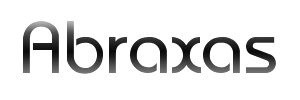








» Torture - Turture (Demo 96)
» Revolver Apache
» Luciferismo
» Grave - Discography (320 Kbps)
» Informaciones
» "Celtic" Metal (Copilacion)
» Wintersun - 2004 - Wintersun + Demo: Winter Madness
» ¿Quien podría pasarme los libros de Mafalda?
» Folk Metal Finlandes (Copilacion)
» Folk Metal
» Beowulf - Anonimo
» Paul Wardingham - Instrumental
» Fosiles Vivientes
» Juagos simples para computadoras mierderas
» 1421 el año que China "descubrio" America
» Johann Sebastian Bach - The Art of Fugue
» Cuando el enemigo tiene gonorrea y sífilis
» El síndrome de la dama y el vagabundo
» Hegel